에서 Netflix 비디오를 재생하는 방법 Netflix 영화 및 TV 프로그램을 자유롭고 쉽게 즐기십시오.
Gone 은 게임을하고 일부 비디오를 시청하기 위해 게임 콘솔을 독점적으로 사용하는 날입니다. 이제 PS4 는 Netflix,Spotify,Hulu,YouTube,Amazon 및 기타 서비스에서 스트리밍 할 수있는 미디어 콘텐츠를 제공하여 모든 강력한 멀티미디어 엔터테인먼트 장치가되었습니다. Netflix 가입자의 경우 PS4 에 사전 설치된 Netflix 앱을 쉽게 찾아 로그인하고 시청을 시작할 수 있습니다. 그것은 당신의 장치에없는 경우에,하지만,넷플릭스는 멀리 단지 빠른 다운로드입니다. Netflix 앱을 다운로드하고 PS4 에서 Netflix 비디오를 시청하는 데 필요한 모든 것을 배우려면 계속 읽어보십시오. 무엇보다,당신은 또한 로컬 MP4 또는 MKV 파일로 넷플릭스 비디오를 다운로드하고 PS4 에서 재생하는 또 다른보다 효율적인 방법을 얻을 것이다.
1 부:스 Video on PS4 직접
주시기 바랍에 따라 아래 단계를 직접 시계 당신의 마음에 드는 Netflix 콘텐츠에 PS4 은 없습니다.
1 단계. 컨텐츠 영역에서 당신의 가정의 스크린으로 이동합 섹션 TV&비디오,표시됩니다 모든 동영상 관련 응용 프로그램 여기에서,당신은 당신이 볼”Netflix”그 중 선택하십시오의 아이콘이다.
참고:TV&비디오 섹션에 액세스하려면 PlayStation 네트워크에 로그인해야합니다.
2 단계. Netflix 가 이미 설치되어있는 경우 선택한 후 앱이 시작됩니다. 설치되지 않은 경우 화면에서”다운로드”를 클릭하십시오.
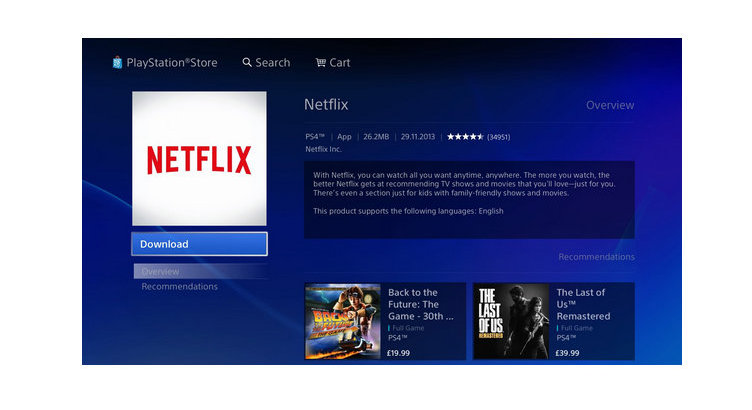
Netflix 아이콘이 전혀 표시되지 않으면 PlayStation Store 에서 설치해야합니다. 컨트롤러의 PS 버튼을 누르고”PlayStation Store”로 이동 한 다음”Apps”>”All Apps”를 선택하고”Netflix”를 찾은 다음”다운로드”를 클릭하십시오.
3 단계. 설치가 완료되면,당신은 응용 프로그램을 사용할 수있을 것입니다. Netflix 홈 화면에서”Netflix”및”로그인”을 선택하십시오. 그런 다음 Netflix 이메일 주소와 비밀번호를 입력하십시오.
4 단계. 지금,당신은 비디오를 재생하고 당신의 시간을 즐길 수 있습니다.
2 부:다운로드 넷플릭스는 동영상을 PC 와 플레이 PS4
정말 어렵지 않아하는 스 동영상 PS4,하지만 당신은 유지해야 하는 마음에 그것을 유지하는 데 필요한 넷플릭스는 구독에 대한 액세스를 얻기 위해 Netflix 동영상 라이브러리입니다. 구독이 끝난 후에도 PS4 에서 재생할 수 있도록 Netflix 다운로드를 유지하려는 경우이 솔루션을 놓치지 않도록해야합니다. 여기에서 당신을 얻을 것이 전문적이 넷플릭스 비디오 다운 로 다운로드 받을 수 있도록 도와주 Netflix 동영상으로 현지 MP4or MKV,또는 당신이 쉽게 전송할 수 있습 다운로드한 콘텐츠를 어떤 기기에 대한없이 재생하는 한도입니다.위에서 언급 한 스마트 도구는 FlixiCam 입니다. 작동 방식을 배우려면 다음 텍스트를 계속 읽으십시오.
강력한 비디오 다운 있도록 최선을 다하는 사용자가 다운로드는 어떤 영화 및 TV 프로그램,넷플릭스를 즐길 수 있도록 넷플릭스 비디오 자유롭다.
에 대해 더 알아보 FlixiCam>>
은 다음과 같습니를 안내하는 다운로드 넷플릭스 비디오와 FlixiCam 레이에 PS4. 시작하기 전에 FlixiCam 프로그램을 먼저 다운로드하십시오.
튜토리얼: FlixiCam 으로 Netflix 비디오를 다운로드하고 PS4
1 단계에서 재생하십시오. 실행 FlixiCam 에서 PC 로그인 Netflix Account
실행 FlixiCam Windows PC 에서 입력에서 어떤 단어를 검색창을 열 넷플릭스에 로그인 창으로 로그인 Netflix account.

2 단계. 사용자 지정 출력 설정
클릭하여 설정 버튼을 오른쪽 상단 모서리에 사용자 지정 출력 포맷(MP4or MKV),출력하 품질(High,Medium,Low),출력 경로,오디오 및 자막 언어,등등.

3 단계. 동영상 검색에 FlixiCam
FlixiCam 가져올 수 있습상의 이름을 입력하여 영화&TV 또는 복사 및 붙여넣기 링크의 동영상이 넷플릭스에서 웹 플레이어니다. 입력한 후에 비디오의 이름 또는 링크를 누르면”Enter”버튼을 키보드에서 따르는 프로그램 목록 또는 비디오의 모든 관련 동영상입니다.

4 단계. 선택하의 오디오 트랙 및 자막
FlixiCam 추가 고급 설정을 다운로드할 수 있도록 오디오 트랙을 선택 및 자막으로 필요합니다. 당신이 다운로드하고자하는 TV 쇼,단순히 다운로드 아이콘을 클릭합니 다음에는 창이 나타납니다 선택할 수 있는 타이틀을 뿐만 아니라 계절,그리고 선택하의 오디오 트랙 및 자막”를 클릭하여 고급 다운로드”왼쪽 하단 모서리에. 영화를 다운로드하려고하면”다운로드”옆의”고급 다운로드”아이콘을 클릭하여 창을 엽니 다.

5 단계. 다운로드 시작하 Netflix 동영상
단순히 다운로드 아이콘을 클릭합,프로그램 다운로드가 시작됩니다 넷플릭스의 동영상을 출력 폴더에 있습니다. 다운로드 후 라이브러리를 클릭하여 로컬 드라이브에서 잘 다운로드 된 Netflix 비디오를 찾을 수 있습니다.

이제 모든 동영상에서 넷플릭스 저장되는 일반적으로 MP4or MKV 파일을 전송할 수 있습니다 그들에는 USB 드라이브,및 다음 USB 드라이브는 USB 포트에 당신의 PS4 고 다음 재생 비디오 PS4 을 통해”미디어 플레이어”응용 프로그램입니다.
Leave a Reply